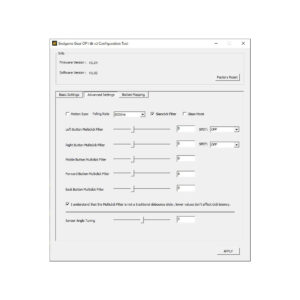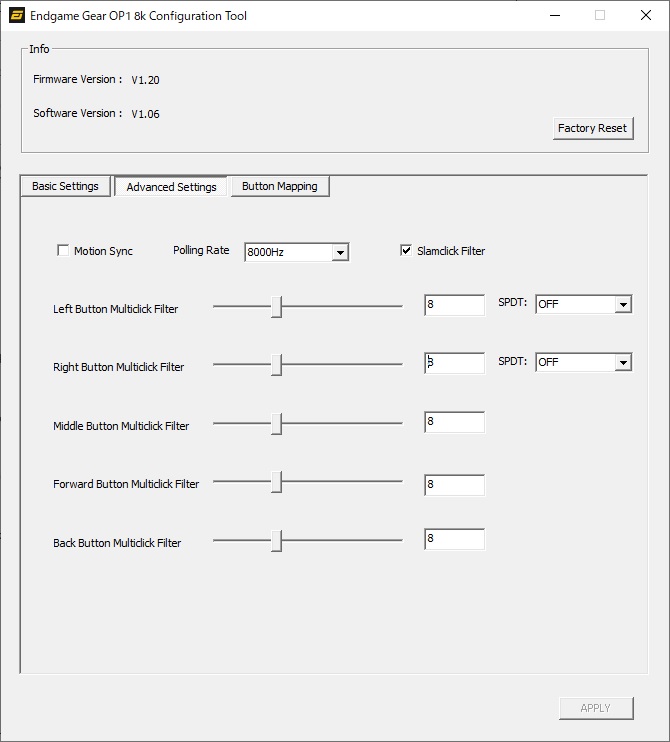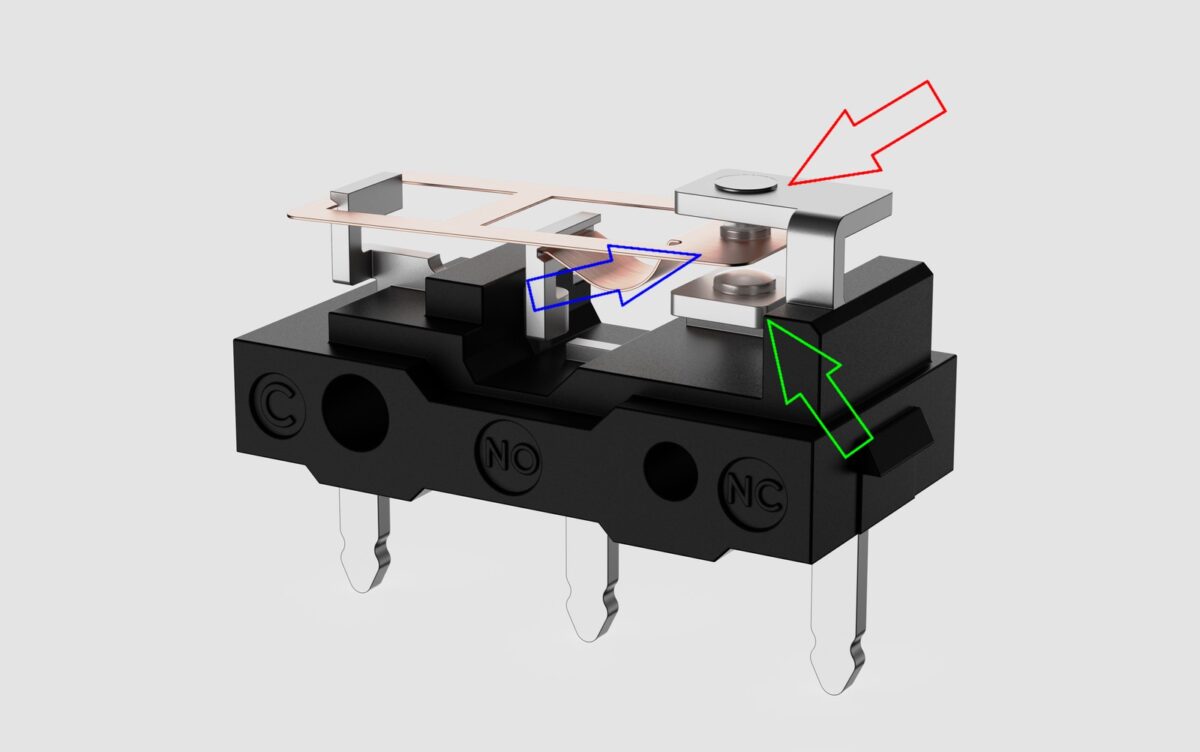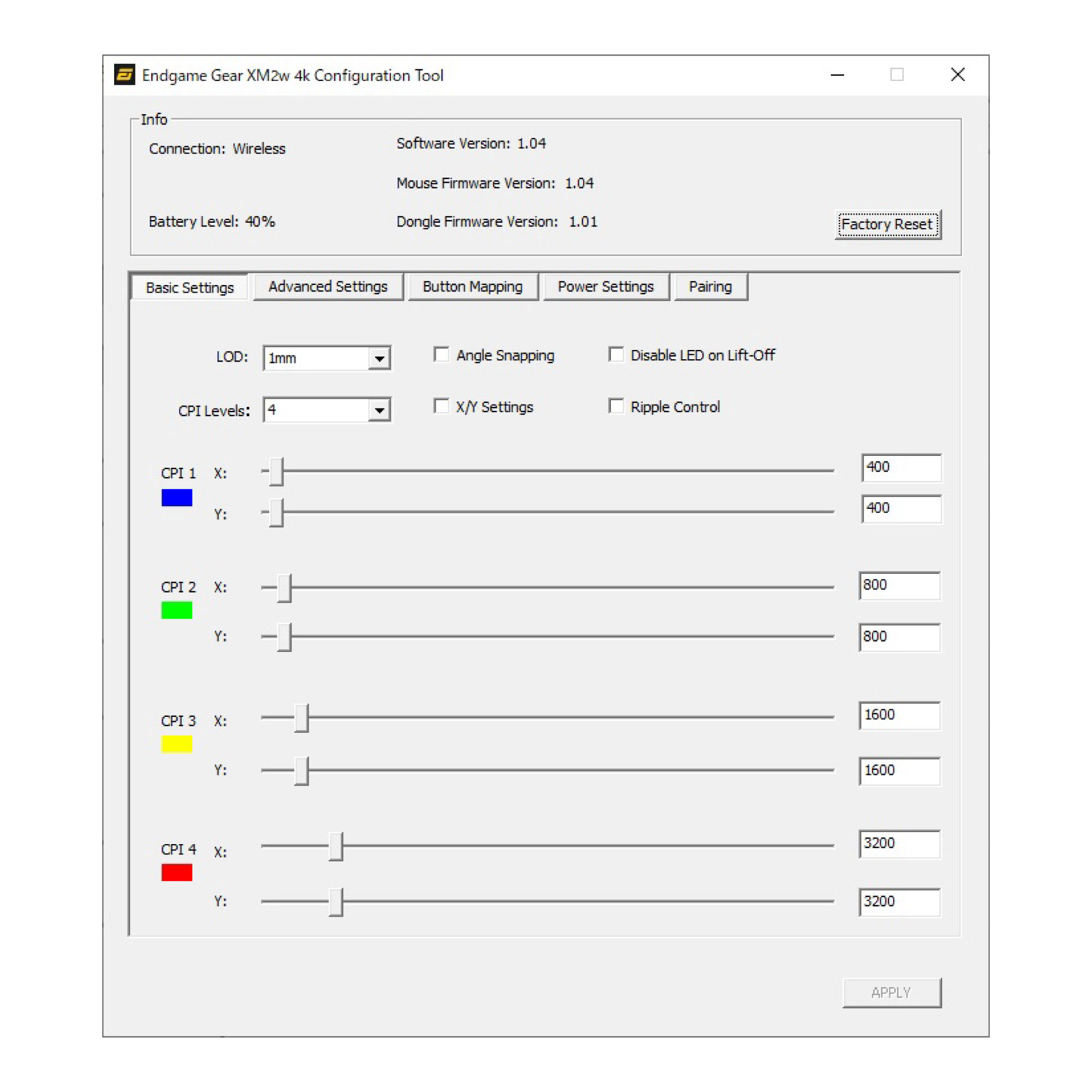FAQ Topic: Endgame Gear
最新のソフトウェアは以下よりインストールしてください。
■OP1 8K v2 最新ソフトウェアバージョン:1.00
https://www.endgamegear.com/en-us/downloads/xm2w-4k
(メーカー公式サイトにて、「Configuration Tool」よりダウンロードしてください)
ベータ版を含むこれまでのソフトウエアは、Endgame GearのDiscordチャンネルでもダウンロード可能です。
https://discord.com/channels/514448765571301376/1117049954754637864
※ソフトウェアによるPCへの負荷を最小限にするため、シンプルなインターフェースを採用しています。
最新のファームウェアは以下よりダウンロードしてください。
※ファームウェアは、一度アップデートすると以前のバージョンに戻すことができない場合があります。
■OP1 8K v2 最新ファームウェアバージョン:1.04
https://www.endgamegear.com/en-us/downloads/op1-8k-v2
(メーカー公式サイトにて、「Firmware Update」よりダウンロードしてください)
ベータ版を含むこれまでのファームウェアは、Endgame GearのDiscordチャンネルでもダウンロード可能です。
https://discord.com/channels/514448765571301376/1117047411399999581
更新内容
1.04
・最大のセンサーFPSが意図通り機能しない問題を修正
・CPI変更が意図機能しない問題を修正
1.03
・追加:ソフトウェアでのCPI変更機能
1.02
・追加:最大のセンサーFPSを固定
・追加:「Sensor Angle Tuning」機能
1.00
・最初のファームウェア
■事前準備
他社製品も含め、マウス/キーボードのすべてのソフトウェアを終了させる
※「×」を押してウィンドウを消すだけでなく、デスクトップ右下の対象アイコンを右クリックして、完全終了させてください。
■注意点
・ファームウェア更新実行ファイルを管理者として実行してください(ファイルを右クリックし、「管理者として実行」を選択)。
・青いMicrosoft Defender SmartScreenウィンドウが表示された場合は、「詳細情報」をクリックし、「それでも実行する」を選択してください。
・ウイルス警告が表示された場合、これは誤検知であることにご注意ください。Endgame Gear は定期的に全ファイルをMicrosoftセキュリティ分析にアップロードしていますが、ファイルが新しすぎる場合、警告がトリガーされることがあります。
・ファームウェア更新が完了するまで待ち、更新終了時にデバイスが自動的に再起動します。
・進行状況バーが満タンになってもデバイスが再起動しない場合は、USBケーブルまたはドングルを再接続してみてください。
最新のファームウェアは以下よりダウンロードしてください。
※ファームウェアは、一度アップデートすると以前のバージョンに戻すことができない場合があります。
■OP1w 4K 最新ファームウェアバージョン:1.10
https://www.endgamegear.com/en-us/downloads/op1w-4k
(メーカー公式サイト)
ベータ版を含むこれまでのファームウェアは、Endgame GearのDiscordチャンネルでもダウンロード可能です。
https://discord.com/channels/514448765571301376/1117049954754637864/threads/1305868058417696818
更新内容
1.10
・サイドボタンのクリック検出に信頼性を追加
1.09
・有線モードの際のバグを修正
1.08
・ソフトウェアで一度にたくさんの変更が行われると、マウスに適用されないバグを修正
・SPDTスイッチがOFFモードの際に、クリック検知アルゴリズムの改善
1.05
・スクロールホイールを異なるスピードで回した際に、意図通りに動かない問題を修正
・左右のメインボタン+戻るボタンを同時に押すと、ドングルとのペアリングデータが削除されてしまうバグの修正
■事前準備
他社製品も含め、マウス/キーボードのすべてのソフトウェアを終了させる
※「×」を押してウィンドウを消すだけでなく、デスクトップ右下の対象アイコンを右クリックして、完全終了させてください。
■ファームウェアアップデートの手順
1. 底部にあるオン/オフスイッチでマウスの電源を切る。
2. USB-Cケーブルをドングルから抜く。
3. USB-Cケーブルをマウスに差し込む
4. 以下のファームウェアアップデータを実行します。
5. 「Update Firmware」(ファームウェアの更新)をクリックし、終了するまで待つ。
6. アップデータを終了し、USB-Cケーブルを抜く。
7. USB-Cケーブルをドングルに差し戻す。
8. 下部のオン/オフスイッチでマウスの電源を入れる。
マウス本体とUSBドングルとの接続が不安定な場合や、別のUSBドングルとペアリングしたい場合などは、専用ソフトウェアのメニューより「Pairing」を行ってください。
1. USBドングルをPCに挿し、マウスの電源をONに
2. 専用ソフトウェアを起動し、「Pairing」を選択
3. 「Pair Dongle」を押し、「Hold LMB, RMB, and MMB for 3 seconds」のウィンドウが出る
4. マウス本体の、左右のメインボタンとホイールボタン(押し込み)を同時に3秒間長押し
5. マウスとドングルがペアリングされます
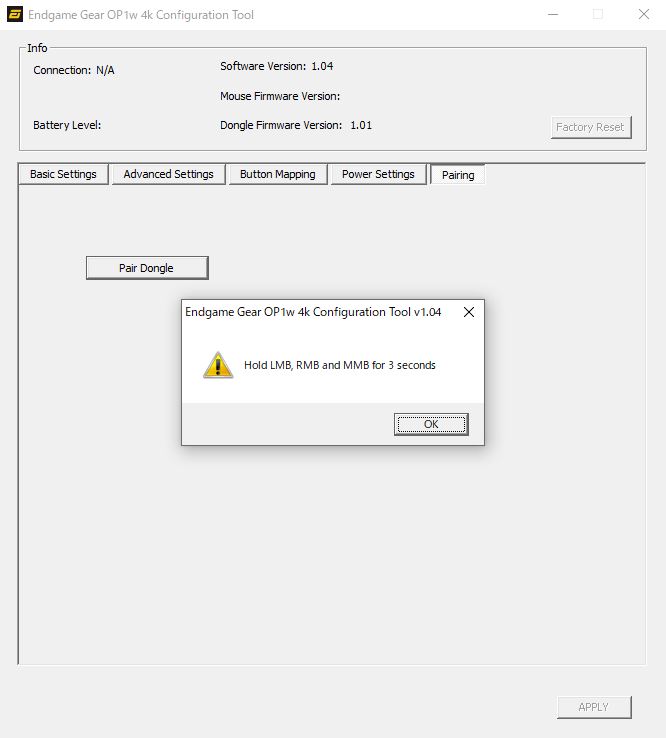
マウスを床面に打ち付けた際や、その他物理的な衝撃でボタンが可動してしまう場合は、マウスの専用ソフトウェアをダウンロードしていただき、以下の内容をお試しください。
・「Slam Click Filter」にチェックを入れてONにしてください。
・対象となるボタンの「Multiclick Filer」を、右側(プラス側)に調整してください。デフォルトでは「8」になっています。
・メインボタンについては、SPDT設定を「OFF」にするか、「GX Safe Mode」にしてください。モードについての説明は、別項目「『GX Speed Mode』『GX Safe Mode』について」をご参照ください。
以上に加えて、ファームウェアを最新にしてください。アップデート方法は、別項目「ファームウェアをダウンロードしたい」をご参照ください。
Kailhと共同開発したメカニカルスイッチ「Kailh GX」には、SPDTスイッチを採用しており、専用ソフトウェアで以下のように設定することができます。
ノーマルまたはOFF:
クリックすると板バネが下がり、先端(青)が下の接点(緑)に接触します。接触が完了すると、クリックとして作動します。これは、ほとんどのマウススイッチが機能する一般的な方法です。
GX Speed Mode(スピードモード):
静止状態では、板バネの先端(青)は上部接点(赤)と連続的に接触しています。先端(青)が下方に動くと、上部接点(赤)との接触が失われたことが記録されます。この接触の喪失がクリックとして作動します。板バネとが下方接点(緑)に到達するのを待つ必要がないため、この方法が最も速いです。
GX Safe Mode(セーフモード):
クリックとして信号が登録されるには上部接点(赤)が離れており、かつ下部接点(緑)の接触が完了されている必要があります。逆も同様で、クリックを解除する際には下部接点(緑)が離れており、かつ上部接点(赤)の接触が完了していなければなりません。これは、ハードウェア側でのダブルクリック防止として機能します。スピードの観点では、この方法はノーマル/OFFの場合と同等レベルですが、チャタリングを防げる点でアドバンテージがあります。
最新のソフトウェアは以下よりインストールしてください。
■XM2w 4K 最新ソフトウェアバージョン:1.04
https://www.endgamegear.com/en-us/downloads/xm2w-4k
(メーカー公式サイト)
ベータ版を含むこれまでのソフトウエアは、Endgame GearのDiscordチャンネルでもダウンロード可能です。
https://discord.com/channels/514448765571301376/1117049954754637864/threads/1300088044468178986
更新内容
1.04
・ソフトウェアで一度にたくさんの変更が行われると、マウスに適用されないバグを修正
1.03
「Disable LED on Lift-Off」機能の追加(ファームウェアバージョン 1.04以上が必要)
※ソフトウェアによるPCへの負荷を最小限にするため、シンプルなインターフェースを採用しています。
マウスを床面に打ち付けた際や、その他物理的な衝撃でボタンが可動してしまう場合は、マウスの専用ソフトウェアをダウンロードしていただき、以下の内容をお試しください。
・「Slam Click Filter」にチェックを入れてONにしてください。
・対象となるボタンの「Multiclick Filer」を、右側(プラス側)に調整してください。デフォルトでは「8」になっています。
・メインボタンについては、SPDT設定を「OFF」にするか、「GX Safe Mode」にしてください。モードについての説明は、別項目「『GX Speed Mode』『GX Safe Mode』について」をご参照ください。
以上に加えて、ファームウェアを最新にしてください。アップデート方法は、別項目「ファームウェアをダウンロードしたい」をご参照ください。
マウス本体とUSBドングルとの接続が不安定な場合や、別のUSBドングルとペアリングしたい場合などは、専用ソフトウェアのメニューより「Pairing」を行ってください。
1. USBドングルをPCに挿し、マウスの電源をONに
2. 専用ソフトウェアを起動し、「Pairing」を選択
3. 「Pair Dongle」を押し、「Hold LMB, RMB, and MMB for 3 seconds」のウィンドウが出る
4. マウス本体の、左右のメインボタンとホイールボタン(押し込み)を同時に3秒間長押し
5. マウスとドングルがペアリングされます
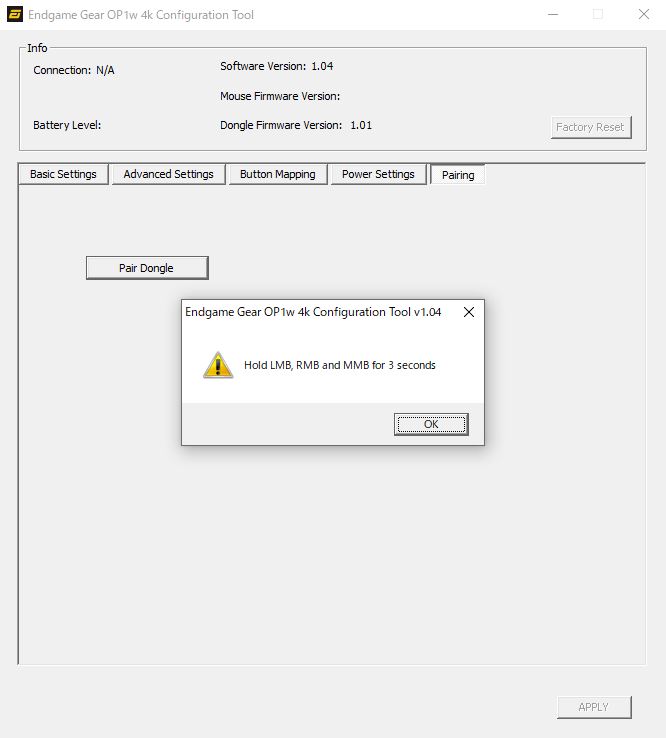
Kailhと共同開発したメカニカルスイッチ「Kailh GX」には、SPDTスイッチを採用しており、専用ソフトウェアで以下のように設定することができます。
ノーマルまたはOFF:
クリックすると板バネが下がり、先端(青)が下の接点(緑)に接触します。接触が完了すると、クリックとして作動します。これは、ほとんどのマウススイッチが機能する一般的な方法です。
GX Speed Mode(スピードモード):
静止状態では、板バネの先端(青)は上部接点(赤)と連続的に接触しています。先端(青)が下方に動くと、上部接点(赤)との接触が失われたことが記録されます。この接触の喪失がクリックとして作動します。板バネとが下方接点(緑)に到達するのを待つ必要がないため、この方法が最も速いです。
GX Safe Mode(セーフモード):
クリックとして信号が登録されるには上部接点(赤)が離れており、かつ下部接点(緑)の接触が完了されている必要があります。逆も同様で、クリックを解除する際には下部接点(緑)が離れており、かつ上部接点(赤)の接触が完了していなければなりません。これは、ハードウェア側でのダブルクリック防止として機能します。スピードの観点では、この方法はノーマル/OFFの場合と同等レベルですが、チャタリングを防げる点でアドバンテージがあります。